Kako povezati WiFi usmjerivač na modem rostelecom. Detaljne upute za pretplatnike Rostelecom o postavljanju Wi-Fi
Prije nego što odaberete Rostelecom kao svog davatelja, trebali biste razmotriti činjenicu da ova tvrtka omogućuje pristup internetu pomoću telefonskih linija. Ti korisnici koji imaju u kući nema fiksnih telefona, koriste usluge pristupa zraku "zrak".
U nastavku su praktične upute, kako se povezati i konfigurirati modem i Wi-Fi usmjerivač od Rostelecom, koji pruža internetske usluge, uključujući i povezivanje Wi-Fi opreme iz tvrtke.
Kako funkcionira tehnologija ADSL veze?
Kako funkcije funkcije ova tehnologija Veze? Ova tehnologija tehnologije prijenosa koja radi kroz asinkroni princip, tj. Razina brzine signala premašuje povratak. Kao iznimka, možete razmotriti samo takve opcije kao video pozive, poštu i AH-PI telefoniju, ako se povežete da su dimenzije danih informacija i razinu razine podataka razini vrlo kritične.
U svrhu nesmetane uporabe Interneta i upozorenjem blokiranje telefonskih linija, razvijeni su posebni uređaji - razdjelnici koje možete povezati.
Splitter je opremljen jednim ulazom i dva izlaza. Ulaz je napravljen za umetanje telefonskih kabela koji prije povezivanja morate isječak s RJ-11 priključkom. U odlaznim konektorima trebate spojiti usmjerivač i telefon. Štoviše, glavna značajka je rizik od konfuzije u rupama.
Dakle, kroz korištenje razdjelnika, frekvencije se ne mogu presjeći, a kanali su začepljeni nepotrebnim podacima.
Budi oprezan! U slučaju kada je fiksni telefon opremljen funkcijom blokatora, najbolje je primijeniti ne jedan, a već dva razdjelnik. Štoviše, treba biti s vama, a drugi je susjed koji može "blokirati" liniju.
Kako rade kabelsko ožičenje i priključak za aparatu?
U nastavku je načelo Interneta pomoću telefonske linije. To koristi internetske modeme koji podržavaju bežične mreže.
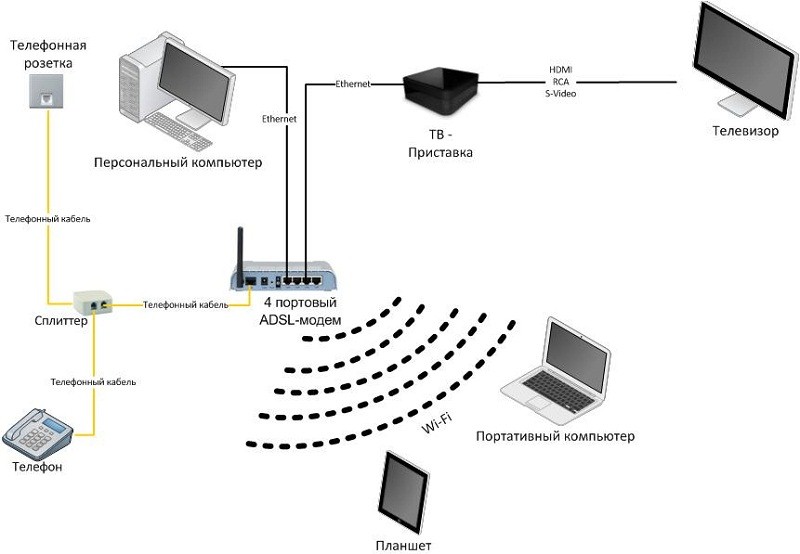
Tijekom povezivanja modema na internet, koriste se modemski priključci (ne telefon). RJ-45 mrežni kabeli su prikladni za bilo koji usmjerivač LAN-priključak (Wi-Fi usmjerivač). Drugi kraj, moraju biti spojeni na PC mrežnu karticu.
Kako konfigurirati usmjerivač?
Kao primjer, sljedeće će biti priručnik izgrađen na primjeru najčešćih modema danas.
Prije nastavka postavki otvorite karticu preglednika i unesite IP adresu uređaja koji je jednak zadanoj liniji kao 192.168.1.1 prema zadanim postavkama. U prozoru je označen, morate unijeti prijavu i lozinku. Ako su ostali standard, onda mora postojati takav - asdmin / admin. Spremite postavke napravljene pomoću gumba OK.
Sučelje Wi-Fi usmjerivača mora se otvoriti. Od početka vam je potrebno sučelje Stiup Page - Internet. Morate učiniti sve na takav način kao što je prikazano na slici.
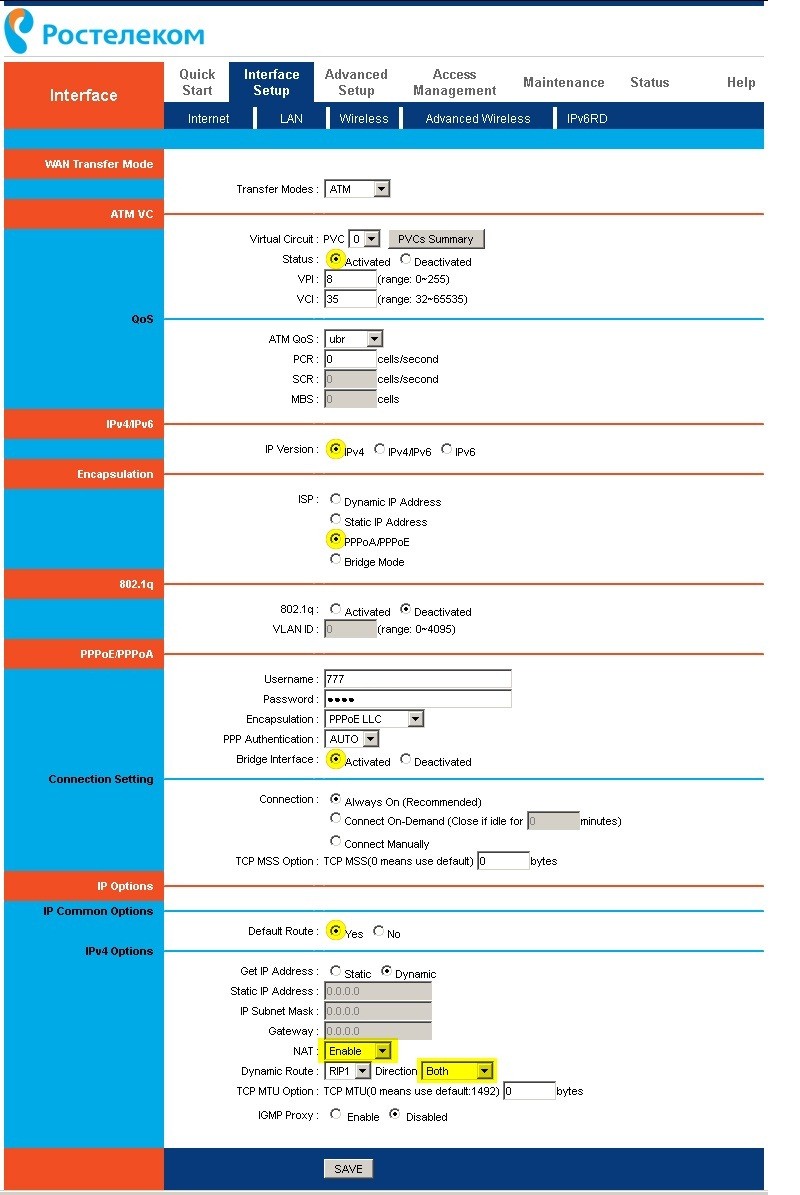
U stupcu korisničkog imena i lozinke morate unijeti prijavu i lozinku, koju su vam izdali davatelj. Ne zaboravite spremiti rezultat pomoću gumba za spremanje.
Konfigurirajte bežičnu vezu
Da biste aktivirali rad Wi-Fi, morate otvoriti odjeljak za postavljanje sučelja u postavkama roulecom usmjerivača. Nakon toga trebate otići na bežični odjeljak i djelovati kao što je prikazano na slici:
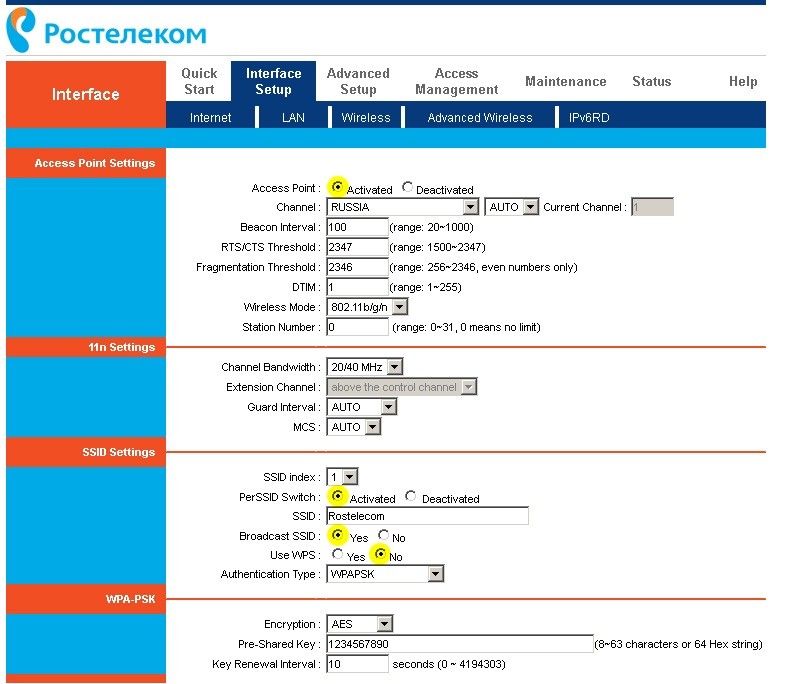
Kako biste nastavili s manama u budućnosti, pri povezivanju s Wi-Fi-Fi, morate odabrati vrstu WPA / PSK vrstu autorizacije i dodijeliti AES šifriranju.
Naziv vaše Wi-Fi mreže odgovara SSID stupcu.
Pre-Shhared ključno polje odgovara ključevima za Wi-Fi bežične kanale. Morate odabrati ključ s količinom od 8 do 63 znaka.
U slučaju kada korisnik ima datoteke koje sadrže gotov pristup modemu iz rostelecom, morate otvoriti prozor održavanja, a zatim firmware.
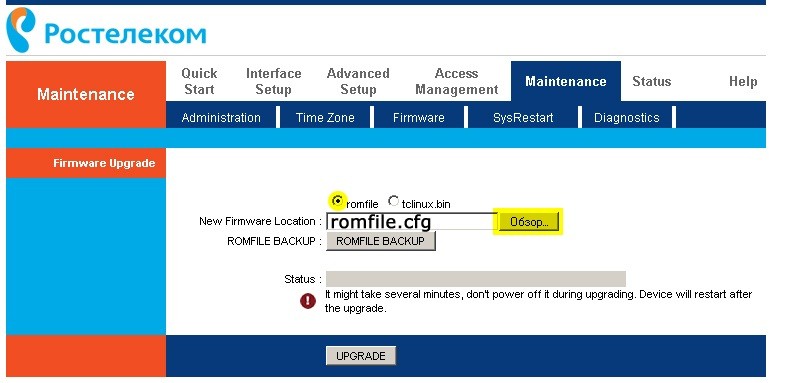
Kliknite na polje Pregledavanje i pokušajte pronaći datoteku u kojoj će biti gotove instalacije (ime je obično romfile.cfg).
Ako u naslovu postoji vanjska slova ili vrijednost proširenja, modem će se izdati pogrešku i vidjet ćete poruku kvara.
Ako nema pogrešaka, program iz Rostelecom u automatskom načinu rada bit će konfiguriran za konfiguriranje Wi-Fi rutera putem unesenih postavki modema.
Protokol
Ova tehnologija (RPRO) je osmišljena kako bi korisnicima omogućila autorizaciju lozinkom. Kroz Rye, pružatelj rostelecom ima mogućnost pratiti razdoblje pružanja usluga i pojedinosti o njihovoj uplati od strane pretplatnika koristeći račun u skladu s ugovorom s bazom podataka, gdje svatko ima prijave i lozinke.
Brzi vodič za konfiguraciju prikladan je za bilo koji model usmjerivača. Razlike mogu biti u sučelju i unutarnje lokacije postavki na administratorskoj ploči.
Postavljanje usmjerivača iz rostelecom
1. Uzimamo kabel od pružatelja usluga i umetnite ga u WAN priključak na usmjerivač, a Ethernet kabel, koji je dovršen s usmjerivačem, spojite jedan kraj na bilo koju od LAN utičnice ako ih ima nekoliko njih i drugo na računalo.
2. Sljedeći u sustavima Windows Idemo na postavke mrežnog adaptera: Start\u003e Upravljačka ploča\u003e Mreža i internet\u003e Centar za upravljanje mrežom i zajednički pristup\u003e Upravljanje mrežne veze \u003e Promjene parametara adaptera.
Pronađite tu "spajanje na lokalnoj mreži" - kliknemo na desnu ikonu gumba miša i otvorite "svojstva"
Ovdje odabirem protokol "Internet verzija 4". Zatim, pokazuju spremnik na "Automatsko dobivanje IP-a" i automatski dobiti adresu DNS poslužitelja "
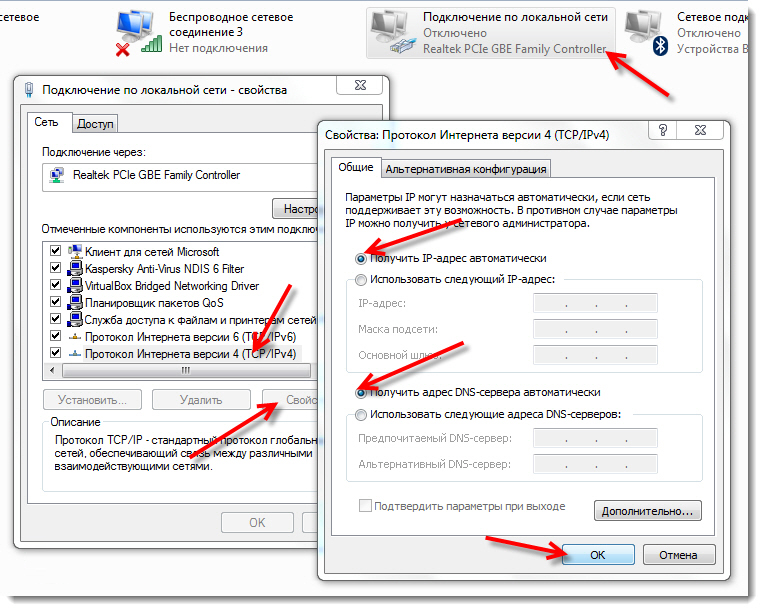
Koristimo i čekamo pohranu promjena.
3. Nakon toga nalazimo oznaku na kojoj se podaci ispisuju za autorizaciju u administrativnoj, prijavi i lozinki. Ova oznaka je najčešće pričvršćena na dnu kućišta usmjerivača.

4. U zgradama adrese preglednika upišite navedenu IP adresu, nakon čega unosimo administrator s korištenjem navedenih podataka za pristup.
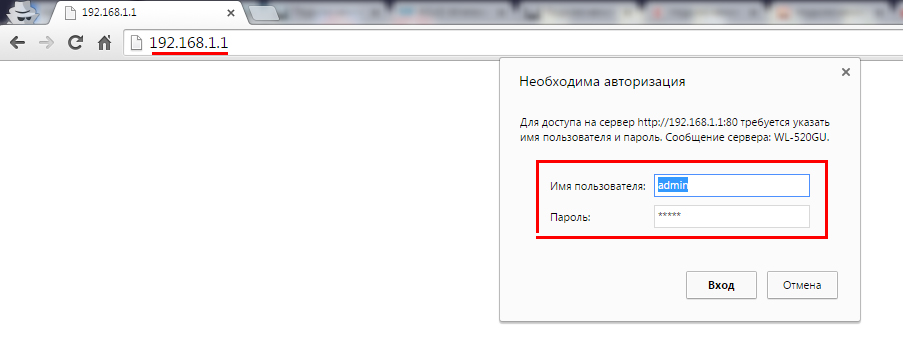
5. Nalazimo "Internet" ili "WAN" usmjerivač u izborniku usmjerivača - ili neki drugi način na koji vas zove, koji je odgovoran za parametre spajanja davatelju usluga.
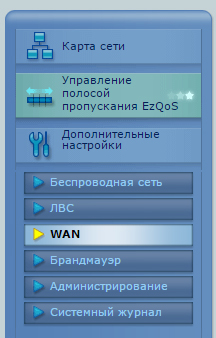
6. U stupcu "WAN veze" odaberite "PPPoE"
"IP adresa WAN" i "DNS" - automatski
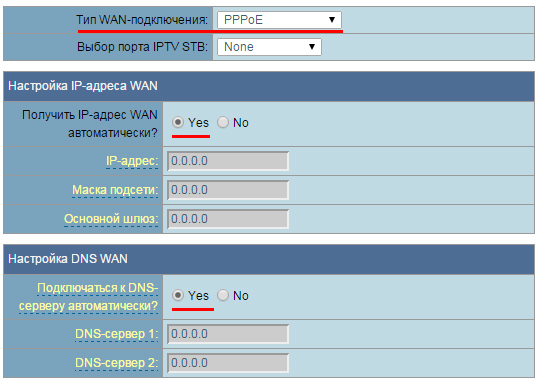
7. U odjeljku "Naziv domaćina" pišemo rostelecom.
Korisničko ime i zaporka - navedite iz rostelecom ugovora.
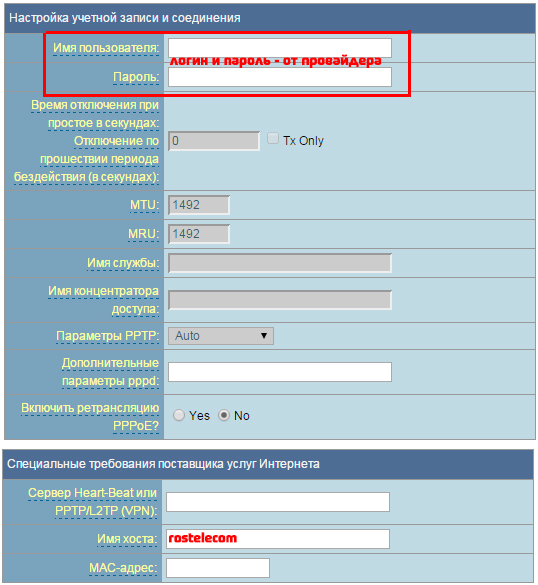
Spremite postavke i ponovno pokrenite usmjerivač.
8. Otvorite odjeljak u izborniku odgovornom za WiFi bežičnu mrežu
Dodjeljujemo vlastite parametre za:
Ssid - ime vaše buduće WiFi mreže
Metoda zaštite mreže - WPA2-osobni
Vrsta šifriranja - AES ili TKIP
Ključ - Lozinka za povezivanje bežična mreža (8 znakova)
9. Primjenjujemo promjene i pričekajte kada se usmjerivač ponovno pokrene. Nakon toga uključite WiFi na laptopu i pronađite ikonu s bežičnim mrežnim vezama u donjem desnom kutu zaslona. Dva puta kliknite na nju mišem, pronađite svoju mrežu na popisu i povežite se s njim pomoću lozinke koja je izumljena ranije
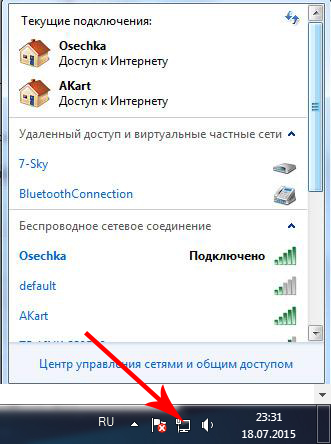
10. To je sve - možete koristiti WiFi internet
Rostelecom je bio i ostaje najveći internet usluga u Ruska Federacija, To je s ovom tvrtkom koja većina pretplatnika sklapa sporazume, kupuje Wi-Fi usmjerivače, tako da bi bilo logično obratiti pozornost na čitatelje zainteresirane za algoritme wiFi postavke usmjerivači, to je na davatelju rostelecom. Budući da Wi-Fi postaju sve popularniji pogled na internetsku vezu, sviranje čak i kabelski internet, mogućnost razumijevanja konfiguracijske značajke je potrebno za svakog korisnika. Wi-Fi usmjerivač od Rostelecom u smislu postavki se ne razlikuje mnogo od drugih usmjerivača, ali budući da je taj davatelj najčešći na području Ruske Federacije, vrijedi se usredotočiti na opis metoda konfiguriranja takve veze.
Moguće sheme veze
Rostelecom pretplatnici mogu povezati Wi-Fi na svoje računalo na dva načina. Prvi - koristeći rostelekom modem s funkcijom bežične distribucije, istovremeno dobiva spojeni internet promet i radi kroz Wi-Fi. Budući da to obično nije najpogodniji i pouzdaniji način, savjetujemo vam da nastavite u skladu s drugom opcijom kao veza uređaja. Pretpostavlja se prisutnost usmjerivača od rostelecom i modema. U ovom slučaju, možete se povezati s računalom, već na usmjerivač, jer rade u par. Važno je da kada spojite modem na računalo, Wi-Fi neće raditi u vrijeme kada je računalo isključeno. Distribucija uz pomoć usmjerivača je moguća oko sata.
Kako povezati D-Línk Dir-300 usmjerivač na internet od Rostelecom?
Postoje opcije za povezivanje kada uređaj izvršava funkciju i usmjerivač i modem istovremeno. Najčešći tip takvih uređaja je D-Línk DIR-300. Prvo instalirajte internetsku vezu kabela na usmjerivaču. Da biste to učinili, kabel se mora staviti u priključak s internetskom potpisom. Nalazi se na stražnjoj strani uređaja i često se ističe uz pomoć druge boje. Na luku na kojem je broj napisan je jedan, morate staviti Ethernet kabel (u pravilu, postavlja se u komplet zajedno s Wi-Fi usmjerivač). Spojite ga na mrežnu karticu vašeg računala na drugi kraj kabela.

Bilješka! Na usmjerivačima se koriste 4 portove od rostelecom za povezivanje s internetom, 1 i 2 ulaz se koriste. Treći i četvrti potezi šive se postavkama AI-PI televizije, pa ih je nemoguće primijeniti za pristup internetu.
Ako govorimo o tome kako povezati usmjerivač iz ovog davatelja, onda se mora reći da je bilo koja veza s kabelom mora biti vezanja kada snaga ne radi. Kada spojite sve kabele, možete povezati napajanje uređaja. Potrebno je čekati stabilno snimanje indikatora WLAN-a, a zatim pokrenuti postupak konfiguriranja uređaja prema sljedećim uputama.
Trebali biste početi s postavkama mrežne kartice. Pomoću gumba Start morate doći do odjeljka upravljačke ploče, a zatim u centar za upravljanje mrežom i zajednički pristup. Odaberite dostupnu mrežu, nalazimo panel "Svojstva".
"Opće" pododjeljak ima niz "Internet protokol (TCP / IP)", morate ga odabrati tako da dvaput kliknete na desnu tipku miša. Nasuprot podstavka "Dobijte IP adresu automatski" i "Automatsko dobivanje adrese DNS poslužitelja" Stavite potvrdne okvire, držimo sve i zatvorio prozore. Prvi korak postavljanja je dovršen.

Prije nego što stavite D-Link DIR-300 usmjerivač, provjerite adresu na kojoj radi usmjerivač web sučelje. Ona je navedena na uređaju i obično zadovoljava standardne IP adrese za veze za rostelecom pretplatnike i izgleda ovako: http://192.168.0.1. Također ispunjava adresu http://192.168.1.1, ali manje takvih uređaja.
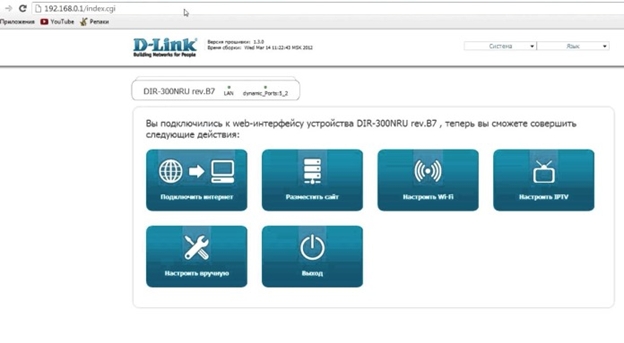
Unesite ove podatke u nizu bilo kojeg internetskog preglednika za izlaz iz izbornika postavki usmjerivača. Morat ćete registrirati prijavu i lozinku. U oba polja - i za prijavu, i za lozinku, jednostavno upišite "admin". Neki uređaji na mjestu linije za lozinku moraju biti ostavljeni prazan niz. Zatim se otvara odjeljak "Network", zatim - Wan. Pronađite podstavak s dinamičkom IP-om. U svojstvima mreže, morate se promijeniti na "aktivno", a DNS protokoli su automatski ". Nakon svega toga, jednostavno spremimo podatke i zatvorimo Windows.
Prilagodite Wi-Fi pristup
Nakon što ste uspješno dovršili sve gore navedene radnje, pojavit će se internetska veza. Ako nema veze s Wi-Finom, tada biste trebali ponovno pokrenuti računalo. Ako ste učinili sve u redu - Wi-Fi veze će se pojaviti ako ne - spojite kabel i pažljivo provjerite sve stavke. Kabel možete spojiti i ponoviti postupak u bilo kojem neuspjehu.
Nadalje u stavku "Osnovni parametri" - odaberite mrežu koja prije. Pronađite u sigurnosnim postavkama "Sustav provjere autentičnosti", skliznuti parametre na "WPA / WPA2 mješoviti". Odmah pod ovom stavkom preporuča se promijeniti novu lozinku za vašu Wi-Fi vezu. Može se uzeti i na paketu s usmjerivača, svaki ima svoju serijsku lozinku, tako da postavite novi, promijenite standardne postavke u kojima je lozinka općenito odsutna.
Osim toga, pomoću mrežnog kabela i standardnog punjenja u poljima za prijavu i lozinku "Admin", možete otići u izbornik u bilo kojem trenutku i promijeniti lozinku iz Wi-Fi veze. Promjena zaporke nije uopće teško, za to samo trebate unijeti novi. Također preporučujemo promjenu lozinke mjesečno nakon upotrebe, pomaže u spremanju sigurnosti veze.
Danas ćemo se baviti kako postaviti Wi-Fi iz Rostelecom. Broj rostelecom pretplatnika koji žele povezati internet na Wai Fay raste svaki dan. Popularnost bežičnog pristupa je sasvim objašnjeno - sve moderne gadgete izračunavaju se na njemu. Osim toga, instalacija Wi-Fi-točke omogućuje vam da se riješite mrežnog kabela koji je zbunjen pod nogama i pokvari unutrašnjost. Odlazak prema željama kupaca, pružatelj je doprinijela popisu bežičnog pristupa internetu, pa čak i pruža potrebnu opremu za to. Da saznamo kako spojiti usmjerivač od rostelecom na računalo i konfigurirati ADSL-internet bez žica.- Važne informacije o bežičnim mrežama
- Mogućnosti routher veze
- Kako spojiti usmjerivač kao modem
- Konfigurirajte bežičnu mrežu na modemu s Wi-Fotch
- Malo o povezivanju sigurnosti
- Postavljanje para modema usmjerivača
- Kako postaviti Wi-Fi na mobilnim gadgetima
Interaktivni TV.
U kojim slučajevima usluga zvučnog signala može postati izvanredno korisna, možete saznati ovdje.
Počinjemo s mrežnom karticom. Kroz gumb "Start", morate doći do "upravljačke ploče", a zatim na "Mrežni i zajednički pristup centru". Kliknite na dostupnu ikonu mreže, kliknite na pokrenutom izborniku na posljednjoj stavci - "Nekretnine". Ovdje u općoj pododjeljku odaberite popis "Internet Protocol (TCP / IP)" na popisu i dvokliknite ga s mišem. Stavite "ptice" ispred "Get IP adrese automatski" redaka i "Automatsko dobivanje adrese DNS poslužitelja" i kliknite gumb Spremi. Prva faza je dovršena, svi prozori mogu biti zatvoreni.
Prije instaliranja router Rostelecom, navedite adresu web sučelja za postavke. U pravilu je navedeno u uputama ili na naljepnici s obrnute strane uređaja i izgleda kao kombinacija brojeva i bodova. Za D-Link DIR-300 model koji se razmatra, adresa može biti takva - http://192.168.0.1 ili http://192.168.1.1
Pogledajte ove brojeve na adresnu traku bilo kojeg preglednika da biste vidjeli tablicu postavki. Sustav će vas zamoliti za korisničko ime i lozinku - u oba grafikona, unesite "admin". Prozor će se otvoriti, odabrati odjeljak "Network", a zatim - WAN. Kliknite na vezu s dinamičkom IP-om, u svojstvima mreže, instalirajte IGMP - "Aktivno", nasuprot DNS-a, odaberite "Automatski". Preostale konfiguracije ne moraju se mijenjati, samo kliknite gumb "Spremi" i u sljedećem prozoru "Dodaj". Otvorit ćete prozor s nekoliko particija, od kojih će svaki morati postaviti vrijednosti određenih parametara.
Odjeljak "Glavne postavke":
- Vrsta veze - PPPoE;
- Port - port5;
- Ime - dođite do imena za vašu mrežu;
- "Dopusti" parametar za aktiviranje.
- MTU - 1500;
- Mac - Odaberite adresu u skladu s uputama za usmjerivač.
- Korisničko ime i zaporka uzimaju se iz rostelecom;
- Algoritam autentifikacije - Auto;
- MTU - 1492;
- Interval LCP - 30;
- LCP neuspjeh - 3;
- Ostanite živ - stavite "pticu" nasuprot.
interaktivni TV ne radi.
Pravilno konfigurirajte Din DIR 620 usmjerivač će pomoći članu.
Idite na odjeljak "Sigurnosne postavke" i postavite parametar "Provjera autentičnosti" na "WPA / WPA2 mješoviti". Ovdje, navedite lozinku za povezivanje s bežičnom mrežom. Možete ga uzeti s naljepnice na prometu usmjerivača ili smisliti sami. Ostavite preostale parametre kao što je to. Provjerite je li u "maksimalnom broju kupaca" u polju - u ovom slučaju, usmjerivač će automatski odrediti tu vrijednost.
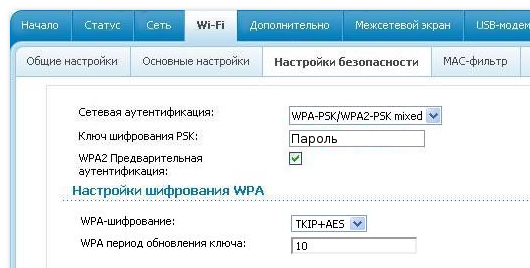
Spremite postavke, zatvorite web sučelje i ponovno pokrenite računalo. Ako je sve učinjeno ispravno, morate imati dostupnu bežičnu mrežu za sve uređaje. Nakon što završite s povezivanjem usmjerivača od rostelecom na računalo i provjerite je li to ispravan, možete odvojiti Ethernet kabel, više ne trebate.
Kako povezati sigurnosni način rada na Wi-Fi Routiler iz rostelecom

Nakon što ste spojili router rostelecom na prijenosno računalo ili računalo i konfigurirali bežičnu mrežu, neće biti potrebno poduzeti neke mjere za ograničavanje pristupa. Osim instalacije lozinke, koju ste već proveli tijekom primarnog postavljanja, možete sakriti pristupnu točku tako da to nije vidljivo nikome osim vas. To se radi u web sučelju usmjerivača, u kartici "Wi-Fi". Idite na odjeljak "pristupna točka" i provjerite nizu "Sakrij pristupnu točku".
Osim skrivenog imena, možete postaviti način šifriranja. Prema zadanim postavkama, onemogućeno je. Također ga možete aktivirati u "sigurnosnim postavkama" postavljanjem odgovarajućeg potvrdnog okvira. Ako, kao rezultat aktivacije ovog načina, imate bilo kakvih problema s pristupom mreži, spojite usmjerivač pomoću računala pomoću kabela i odspojite šifriranje.
Kako povezati Wi-Fi usmjerivač na modem Rostelecom
Pregledali smo metodu bežičnog mrežnog uređaja, na kojem usmjerivač uzima promet i distribuira ga. Ali ako već imate modem koji ne želite promijeniti, možete instalirati usmjerivač pored njega. Prije spajanja usmjerivača na modem rostelecom, pobrinite se da internet radi za vas i resetirajte postavke na Wi-Fi usmjerivaču. ![]()
Za povezivanje modema s usmjerivačem, koristite mrežni kabelkoji je bio u kutiji s opremom. Spojite ga na kraj na LAN priključak na modemu, drugi na luka wan. na usmjerivaču. Ako postoji nekoliko LAN priključaka, odaberite prvi ili drugi. Uključite opremu na mrežu. Ako je veza uređaja ispravno izvedena, a automatska distribucija IP adresa je konfigurirana na vašem modemu, usmjerivač će odmah početi distribuirati internet preko bežičnih kanala.
Nakon što ste spojili usmjerivač na modem rostelecom, pristup mreži se nije pojavio? Dakle, automatizacija nije konfigurirana i morate ručno postaviti IP adrese. Da biste to učinili, otvorite preglednik i unesite adresu web sučelja usmjerivača na naredbenu liniju. Mora biti naveden u uputama ili na naljepnici s prometom uređaja.
Idite na karticu WAN (ili Wi-Fi, ovisno o modelu uređaja). U polju vrste WAN veze mora biti pogođena vrijednost dinamičkog IP-a. Ako je inače instaliran, promijenite vrijednost parametra. Spremite postavke i ponovno pokrenite sve opreme - modem, računalo i usmjerivač - po snazi.
Wi-Fi postavku na tabletu
Pitanje o tome kako povezati tabletu do rostetera rostelecom, u stvari, sve je svedeno na to kako omogućiti Wi-Fi na gadgetu. Za sve uređaje na androidu, algoritam veze će biti isti. Idite na postavke, odaberite Wi-Fi odjeljak i pomaknite klizač u njemu na položaj "na". Zatim kliknite na ime odjeljka i držite prst nekoliko sekundi. Pojavit ćete popis bežičnih mreža u kojima trebate odabrati pristupnu točku. Ako je potrebno, unesite lozinku iz Wi-Fay, koja je propisana u postavkama usmjerivača.
Pažnja: Wi-Fi lozinka nije lozinka s Interneta, a ne broj osobnog računa! To nije u bazi podataka od davatelja, čak i ako je veza izvršena od strane rostelecom tehnika. U pravilu, sigurnosni ključ je specificiran na naljepnici same usmjerivača nakon što je riječ ili ključ. Također ga možete gledati u svojstvima bežične mreže na računalu s kojih su postavke izvršene.
Poteškoće s gadgetima mogu se pojaviti ako DHCP poslužitelj nije omogućen u tinkturama vašeg usmjerivača. U tom slučaju, odabirom mreže, provjerite potvrdni okvir "Prikaži dodatne parametre" i odaberite prilagođene mrežne postavke. Polja za unos IP adresa, pristupnika, maske i DNS poslužitelja bit će dostupni. Ispunite ih u skladu s postavkama vašeg usmjerivača i kliknite "Connect".
Sada imate pune informacije o tome kako spojiti router rostelecom na uređaj koji je dostupan u kući i konfiguriraj ispravno bežični internet, U slučaju poteškoća, uvijek se možete odnositi na upute na web stranici tvrtke. Oni su u odjeljku "za sebe" -\u003e "Podrška" -\u003e "Home Internet". Ne zaboravite instalirati svoju regiju u zaglavlje, postavke opreme mogu varirati ovisno o mjestu vašeg boravka!